开机DNS问题,可尝试刷新本地DNS缓存、更换公共DNS服务器或检查网络连接等方法解决
每次电脑开机DNS都有问题?全面解析与解决方案
在现代计算机使用中,DNS(域名系统)扮演着将人类可读的域名转换为计算机可理解的IP地址的关键角色,不少用户遭遇了每次电脑开机后DNS出现问题的困扰,这不仅影响了网络访问速度,还可能导致部分网站无法访问,本文将深入探讨这一问题的原因,并提供详细的解决方案。
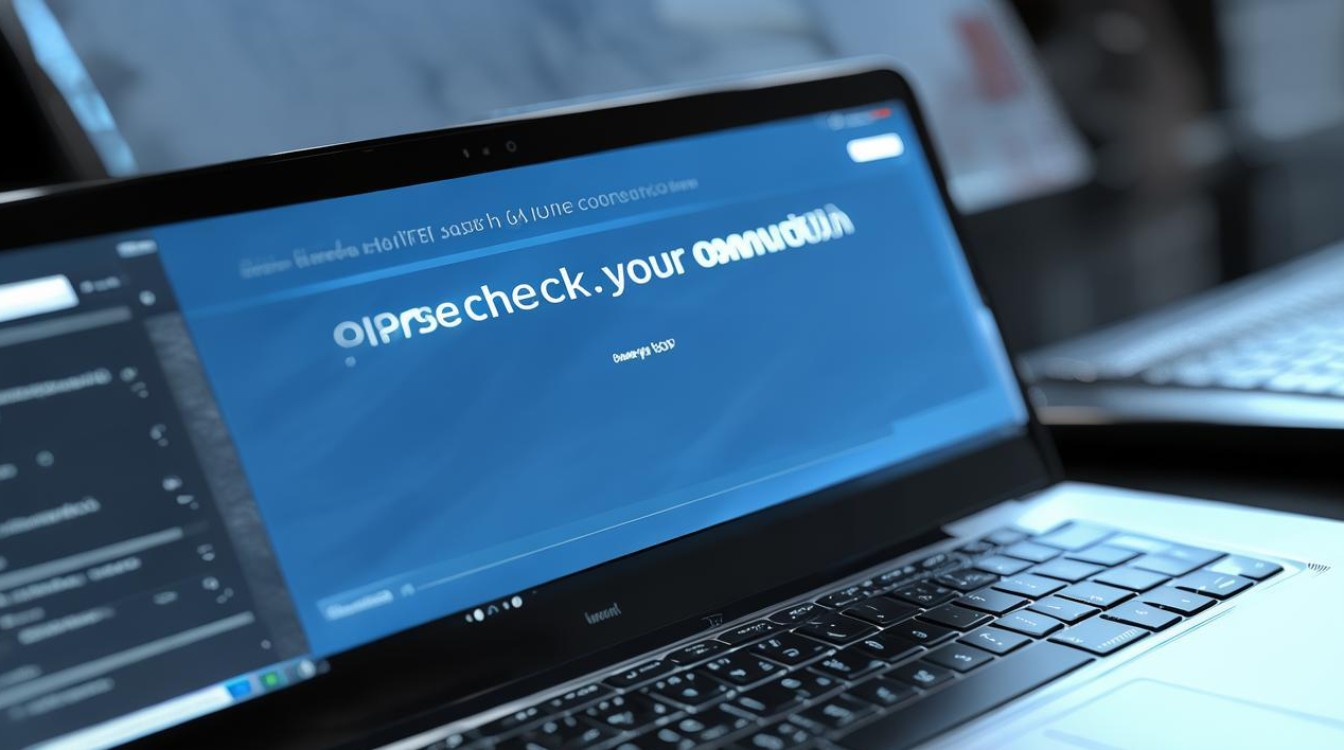
DNS问题表现及影响
(一)常见问题表现
- 网页无法打开:尝试访问网站时,浏览器长时间加载或显示“无法连接”。
- 网络延迟高:即使能够连接,网络速度也明显变慢。
- 特定网站访问异常:某些网站可以正常访问,而其他网站则不行。
- DNS解析错误提示:浏览器或操作系统直接给出DNS解析错误的提示信息。
(二)对用户的影响
- 工作效率降低:对于需要频繁上网工作的用户,DNS问题会严重影响工作效率。
- 网络体验差:无法流畅地浏览网页、观看视频或进行在线游戏。
- 数据安全风险:错误的DNS解析可能将用户引导至恶意网站,存在安全隐患。
DNS问题原因分析
(一)网络设置问题
- DNS服务器地址配置错误:手动设置了不正确的DNS服务器地址,或者自动获取的DNS服务器不稳定。
- 网络适配器配置异常:网络适配器的相关设置不正确,导致DNS请求无法正常发送或接收。
(二)软件冲突
- 杀毒软件或防火墙干扰:部分杀毒软件或防火墙可能会阻止DNS请求或对其进行错误处理。
- 第三方软件冲突:某些安装在电脑上的第三方软件可能与DNS解析功能产生冲突。
(三)硬件问题
- 网卡故障:网卡硬件出现故障,可能导致DNS请求无法正常传输。
- 路由器问题:路由器的DNS设置不正确或路由器本身存在故障,会影响整个网络的DNS解析。
(四)操作系统问题
- 系统文件损坏:与DNS解析相关的系统文件损坏,可能导致DNS功能异常。
- 缓存问题:DNS缓存中存储了错误的解析记录,影响了后续的域名解析。
解决方案
(一)检查网络设置
- 查看DNS服务器地址
- Windows系统:打开“控制面板”,进入“网络和共享中心”,点击当前连接的网络,选择“属性”,在“网络”选项卡中找到“Internet协议版本4(TCP/IPv4)”,双击打开后查看DNS服务器地址是否正确,一般可以设置为自动获取,或者手动设置为可靠的公共DNS服务器,如谷歌的8.8.8.8和8.8.4.4。
- Mac系统:点击“系统偏好设置”,选择“网络”,选中当前使用的网络连接,点击“高级”,在“DNS”选项卡中查看和设置DNS服务器地址。
- 检查网络适配器配置
在设备管理器中找到网络适配器,右键点击选择“属性”,检查驱动程序是否正常,以及相关设置是否正确。
(二)排查软件冲突
- 暂时关闭杀毒软件和防火墙:尝试暂时关闭杀毒软件和防火墙,然后重启电脑,看DNS问题是否解决,如果解决,可能需要调整杀毒软件或防火墙的设置,允许DNS请求通过。
- 卸载可疑第三方软件:回忆最近安装的可能导致冲突的第三方软件,逐一卸载后重启电脑进行测试。
(三)检查硬件设备
- 检查网卡:更换网卡插槽(如果是台式机),或者使用其他设备连接同一网络,检查是否存在相同的DNS问题,以判断网卡是否有故障。
- 检查路由器:登录路由器管理界面,检查DNS设置是否正确,可以尝试恢复路由器出厂设置后重新配置,检查路由器的固件版本是否为最新,如有需要,进行固件升级。
(四)修复操作系统问题
- 修复系统文件
- Windows系统:打开命令提示符(以管理员身份运行),输入“sfc /scannow”命令,系统将自动扫描并修复损坏的系统文件。
- Mac系统:可以使用磁盘工具中的“急救”功能来检查和修复系统文件。
- 清除DNS缓存
- Windows系统:在命令提示符中输入“ipconfig /flushdns”命令,清除DNS缓存。
- Mac系统:在终端中输入“sudo killall HUP mDNSResponder”命令,然后输入管理员密码,清除DNS缓存。
预防措施
- 定期更新系统和软件:保持操作系统、杀毒软件、网卡驱动程序等软件的更新,以确保其稳定性和兼容性。
- 谨慎安装第三方软件:在安装第三方软件时,注意查看其权限和可能产生的冲突,避免安装不明来源或不可靠的软件。
- 定期检查网络设备:定期检查路由器、网卡等网络设备的状态,确保其正常工作。
相关问题与解答
(一)问题一:如何选择合适的公共DNS服务器?
解答:常见的公共DNS服务器有谷歌的8.8.8.8和8.8.4.4,以及国内的114.114.114.114等,选择时可以考虑以下因素:

- 速度:不同地区的用户对不同DNS服务器的访问速度可能有所不同,可以通过一些DNS测速工具来测试,选择速度较快的DNS服务器。
- 稳定性:优先选择知名度高、口碑好的公共DNS服务器,它们通常具有更高的稳定性和可靠性。
- 安全性:一些公共DNS服务器提供了额外的安全功能,如防劫持、防篡改等,可以根据个人需求进行选择。
(二)问题二:为什么有时候更改DNS服务器后问题仍然存在?
解答:可能有以下原因:
- 缓存问题:即使更改了DNS服务器,本地计算机和路由器可能仍然缓存了之前的DNS解析记录,导致问题仍然存在,此时需要清除本地和路由器的DNS缓存。
- 网络环境限制:某些网络环境可能对DNS服务器的访问进行了限制,例如企业网络或学校网络,可能需要联系网络管理员进行解决。
- 其他网络问题:DNS问题可能只是表面现象,实际上还存在其他网络问题,如网络连接故障、网关设置错误等,需要进一步排查网络设置和硬件设备,找出根本原因并解决。 相信您对每次电脑开机DNS有问题的情况有了更全面的了解,希望这些解决方案和预防措施能够帮助您顺利解决DNS问题,享受稳定快速的网络体验